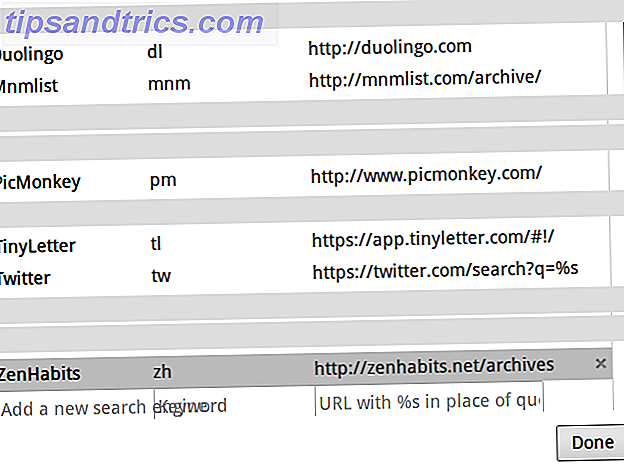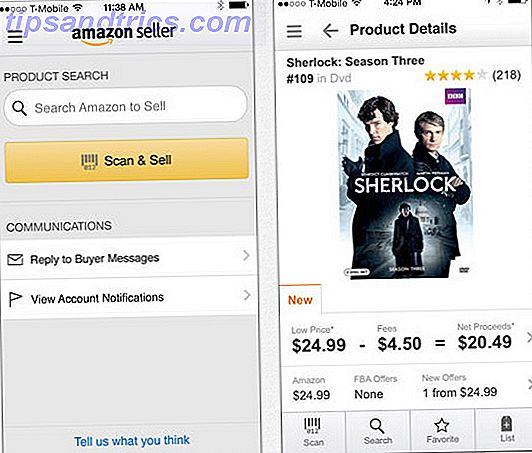Har du noen gang startet på nytt Windows 10 Slik stopper du Windows 10 Oppdatering fra omstart uten å spørre Slik stopper du Windows 10 Oppdatering fra omstart uten å spørre Windows 10 kan være irriterende for øvrig, uten å legge merke til det. Heldigvis er det en vei rundt det. Les mer og funnet ut at det har glemt ditt Wi-Fi-passord Slik ser du lagrede Wi-Fi-passord på Windows 10 Slik får du vist lagrede Wi-Fi-passord på Windows 10 Trenger du å finne passordet til et Wi-Fi-nettverk du allerede er tilkoblet til? Her er den enkle måten å gjøre det i Windows. Les mer ? Du er ikke alene, siden andre brukere rapporterer problemer med å måtte skrive inn hjemmenettverkets passord hver gang de starter enheten på nytt.
Ikke bekymre deg selv, fordi det er et par måter du kan gå på å løse problemet, og ingen av dem er vanskelige! Her er hva du trenger å gjøre.
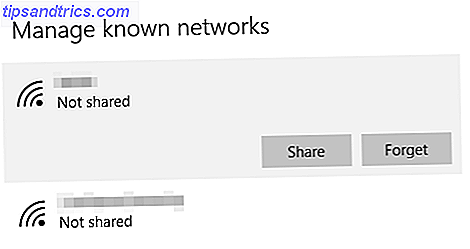
Den første metoden er å få Windows 10 til å glemme Wi-Fi-nettverket, slik at du kan lagre alt igjen. For å gjøre dette, klikker du først på det trådløse ikonet på oppgavelinjen. Klikk deretter Nettverksinnstillinger. En gang i menyen, klikk på Administrer kjente nettverk (eller klikk på Administrer Wi-Fi-innstillinger, og bla deretter til Administrer kjente nettverk ).
Klikk på nettverket som gir deg problemer, og klikk deretter Glem . Nå klikker du på det trådløse ikonet i oppgavelinjen og kobler deg til nettverket ditt, slik som helst. Start PCen på nytt og se om den husker passordet. Hvis ikke, må du prøve den andre metoden som er skissert nedenfor.

Åpne Enhetsbehandling 13 Kjør snarveis triks Hver Windows-bruker bør vite 13 Kjør snarveis triks Hver Windows-bruker bør vite Kjørmeldingen kan brukes til å få tilgang til ulike deler av Windows umiddelbart. Her er de vanligste snarveiene du bør vite. Les mer ved å skrive devmgmt i søkefeltet . Under nettverksadaptere 3 Effektive måter å utvide det trådløse nettverket hjemme 3 Effektive måter å utvide det trådløse nettverket hjemme Lær hvordan du utvider ditt trådløse nettverk og drepe de døde sonene en gang for alle med broer, forlengere eller strømkabeladaptere. Les Mer, høyreklikk på adapteren din, og klikk deretter Avinstaller. Nå må du starte datamaskinen på nytt og koble til nettverket ditt igjen (Windows skal automatisk registrere den trådløse adapteren).
Mellom disse to metodene, bør du kunne få Windows til å huske det Wi-Fi-passordet og gjøre koble til en raskere og mer smertefri opplevelse!
Har du oppstått i Windows 10-problemer som du ikke ser ut til å fikse? Del dine woes i kommentarene, og kanskje kan vi finne en løsning!
Bilde Kreditt: Cefo design via ShutterStock